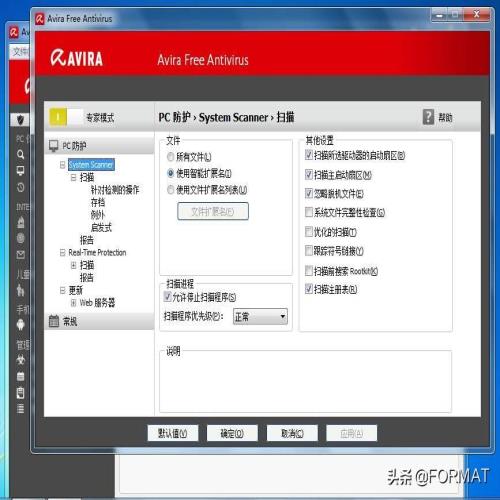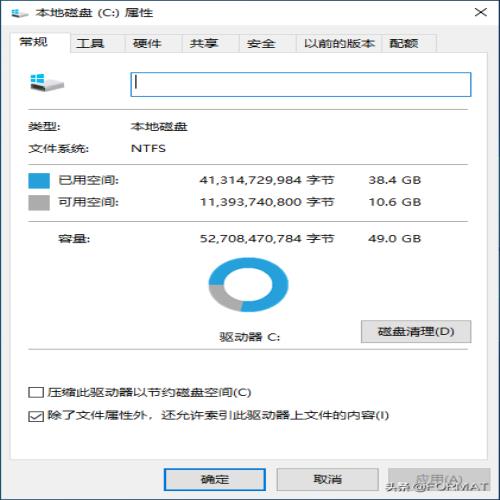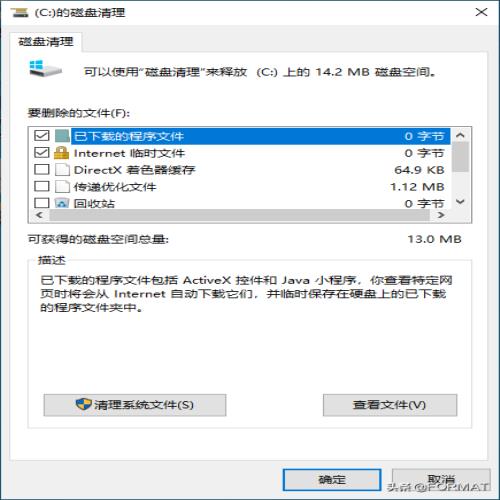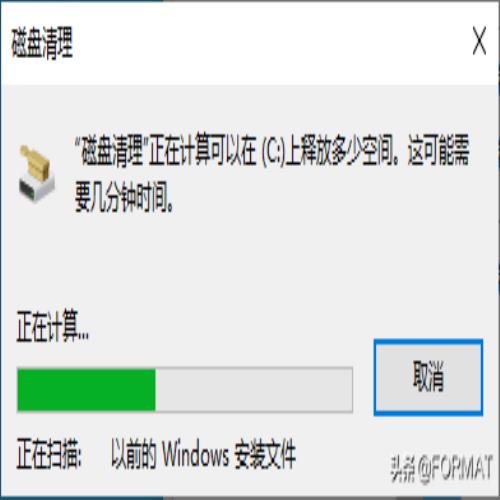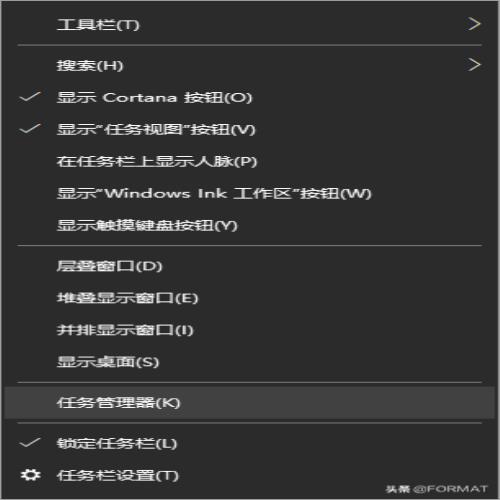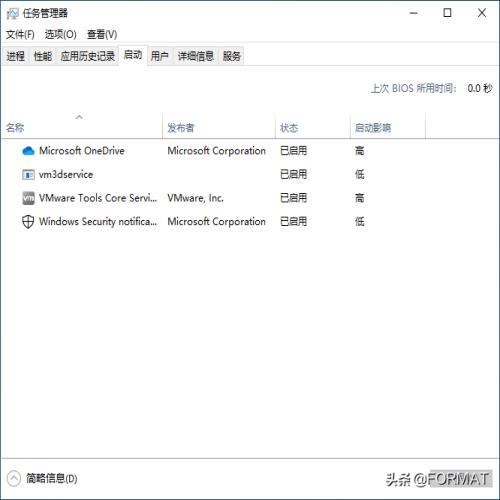教你三招快速优化电脑!这才是提高电脑运行速度的正确姿势
 摘要:
既然刷到了,就收藏起来吧!以备不时之需!电脑使用一段时间,经常会出现卡顿,启动缓慢,迟缓等情况,所以优化电脑也也成了长久不衰话题。今天我将通过三个方法来实现优化功能,大家也可以在留...
摘要:
既然刷到了,就收藏起来吧!以备不时之需!电脑使用一段时间,经常会出现卡顿,启动缓慢,迟缓等情况,所以优化电脑也也成了长久不衰话题。今天我将通过三个方法来实现优化功能,大家也可以在留... 既然刷到了,就收藏起来吧!以备不时之需!
电脑使用一段时间,经常会出现卡顿,启动缓慢,迟缓等情况,所以优化电脑也也成了长久不衰话题。今天我将通过三个方法来实现优化功能,大家也可以在留言区分享你现在所使用的电脑的优化方法,大家可以共同学习探讨!
首先我们来说下优化的第一种方法:
升级电脑硬件,从根本上提升电脑的性能,彻底解决电脑卡顿,速度慢的问题。
效果是非常明显的就是给你电脑上SSD固态硬盘,上固态硬盘能给你的电脑运行速度达到一个质的飞跃,可以让你的电脑运行速度提升50%以上。固态硬盘的读写速度是普通机械硬盘的五倍左右。
我给大家举一个简单例子:
如果电脑上使用的是机械硬盘,那么电脑启动的时候至少需要30秒至1分钟左右,有的速度慢化开会超过1分钟,等待的过程是非常痛苦的。但是如果使用固态硬盘的话,开机速度只需要5秒左右,使用固态硬盘电脑的开机速度是非常快的。因为固态硬盘的读写速度普遍可以达达到400M每秒。
在开机和数据的读取中,速度可以得到大大的有效的提升了,大幅度提高电脑的运行能力,写入速度也可以达到每秒130M左右,在写入大数据的时候更加高效的储存能力,可以大大缩短大家在电脑上学习以及办公的时间。
在选购固态硬盘时,我推荐大家最好选择大厂的。比如,金士顿,三星,镁光的这几个品牌的固态硬盘都不错(我可不是打广告)。当然固态硬盘价格普遍比这个机械硬盘要高点,在硬盘优化方面,最好使用固态硬盘加机械硬盘的混合方案来提高电脑的性能。比如说选择256或者512g的固态硬盘,加上1T 的机械硬盘,把系统安装在这个固态硬盘上,常用个软件也最好安装在这个固态硬盘上,这样可以大大提高这个软件的打开速度。然后我们把这个机械硬盘用来存储文档或者这个视频、文件等,这样可以达到两全其美的效果。当然如果你是土豪的话那就直接上1T的固态硬盘就行没必要这么纠结。
接下来我们来说下内存
如果你现在的电脑还是使用4G或者这个4G以下的内存,那么我强烈建议你,再增加一条4G的内存。从目前来说,8G的内存才是保证当前主流的WIN系统能达到流畅运行。
如果你平时像我一样需要剪辑视频,或者要玩一些比较大型的游戏的话,那么16 G的内存才是你的标配。
第二种方法
卸载一些不必要的这个软件,尤其是一些流氓软件。比如说一些乱七八糟的卫士。
因为这些软件不仅占用内存,而且喜欢冷不丁的往你电脑安装一些乱七八糟的东西。
对普通用户来说,其实Windows它自带的这个杀毒软件就非常的好用,对大部分用户来说已经足够使用了。
微软自带的杀毒软件,非常轻巧而且这个系统兼容性也是最好的并且完全是免费的,可以在杀毒功能和内存占用上达到一个更好的平衡。如果你觉得不安装个杀毒软件,感觉没有安全感,或者平时可能需要安装一些破解版的软件的话,那么我推荐大家使用一款免费且功能非常强大的杀毒软件,它就是德国著名的杀软件:小红伞。
这是一款世界顶级的杀毒软件,可以拦截各种木马、病毒、勒索软件和其他恶意程序的,并且可以免费实施防护和升级更新。
这款杀毒软件对电脑的硬件要求并不高,消耗的硬件资源也比较低,占用内存比较小,不会降低你电脑的运行,这款软件我用了10多年了,我个人感觉和个人经验都觉得这款软件非常好用。
小红伞有免费版和收费版的,如果你只需要它的杀毒功能,那是用他们家的免费版的就足够了,在杀毒上面,小红伞的免费版和收费版的功能其实是一样强大的。
最后我们来说下这个第三的方法
就是要定期清理硬盘垃圾,整理电脑硬盘上的碎片,垃圾文件过多,不仅会占用磁盘空间而且会大大降低,电脑的运行速度。
磁盘清理可以删除临时不用的文件,清空回收站,并删除各种不再需要的系统文件和和其他垃圾。因为这个硬盘的碎片会使电脑做一些额外的工作,从而影响电脑的运行速度。
磁盘碎片整理程序会重新整理碎片数据,以便你的硬盘可以更有效的工作。
硬盘清理
如果要清理C盘,我们右键C盘,选择下方的属性
打开属性以后,点击磁盘清理
进入磁盘清理后,在要删除的文件里面选择你要清理的文件选项。
这里默认勾选了,Internet临时的文件,下载缩略图等,我们选择默认即可。
然后我们点击左下方的清理系统文件。
Windows更新清理,这个文件是非常大的,一般有几个G,它就是电脑之前的升级系统后留下的垃圾,可以删除。
最后我们点击一下确定就行了。
这个磁盘清理工作不需要每天去执行,一般半个月或者一个月清理一次就足够了。
缩短电脑启动时间
如果大家想进一步缩短电脑启动时间,可以去任务管理器禁止一些,不必要的启动项。
你可以直接在任务栏里,右键鼠标,在弹出的菜单栏里点击任务管理器
进入管理器页面,点击详细信息,然后点击启动
在启动影响下,如果是"无"的,可以直接右键"禁止",禁用即可。
禁止以后,系统在启动的时候就不会加载这些不必要的程序,可以进一步提高电脑的启动速度。
如果其中影响是高的最好不要去禁止,否则会影响其相关的软件运行。
以上图片来源于网络,如有侵权请联系作者删除。
如果喜欢小编的文章,请记得点赞、转发哦!关注@FORMAT,第一时间了解更多优质APP、软件、网站、及系统应用技巧,精彩内容每日更新!